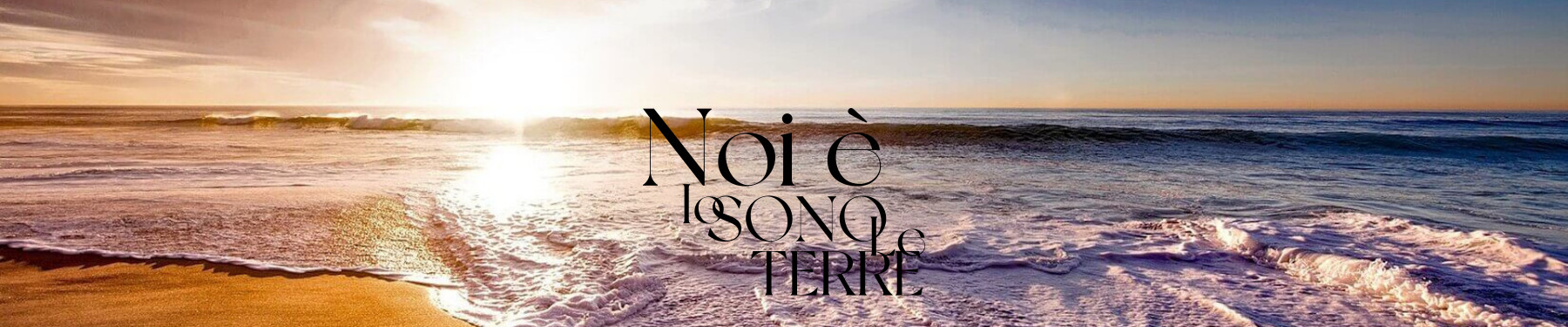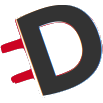Premessa
Per poter pubblicare sulle pagine delle terre, è necessario il contatto con un amministratore della tua terra.
Invece, per poter lasciare una testimonianza è sufficiente registrarsi attraverso il bottone LOGIN. Dopo la registrazione otterrai un account testimone e potrai scrivere e sottoporre ad un amministratore la pubblicazione della tua testimonianza.
In questa prima guida sul come pubblicare un articolo (post) su queste pagine, inizierei con una panoramica delle funzionalità a disposizione.
Per iniziare clicca su "scrivi" nel menu in alto.
Ti apparirà un editor (immagine N.1) simile nelle funzioni ad un qualunque editor di testi (Word, Writer, ecc).
Noterai subito in alto diverse "pagine": Contenuto, MULTIMEDIA, MAPPE, ALLEGATO, Pubblicazione, Metadati. Per il momento concentrati su Contenuto, alcune delle altre le vedremo poi.
Contenuto
Immagine N.1.
Il primo campo da definire è Titolo. Spiegare cosa sia il titolo di un post è un insulto all'intelligenza, quindi andiamo oltre.
Subito sotto trovi Alias. Qui puoi lasciare in bianco, perché sarà il sito stesso, in fase di salvataggio del post, a definirlo per te.
Immagine N.2.
Qui c'è tanta roba!
I tre bottoni in alto a destra (Editor, Code e Preview), sono rispettivamente l'area di pubblicazione in modalità facilitata (con gli strumenti di formattazione e altro), la modalità codice sorgente (per i puristi smanettoni nerd), l'anteprima di come apparirà il post pubblicato (più o meno: non è perfetto ma rende l'idea).
In bella mostra, sotti i tre bottoni, c'è l'editor di testo, in tutto simile a Word, Writer o altro, ma con funzioni limitate a ciò che effettivamente serve in una pubblicazione web.
Ancora più sotto c'è la vera e propria area di pubblicazione, dove andrai a stendere il testo del tuo post. Al suo interno trovi un messaggio estremamente sintetico sul come muoverti: prima di iniziare a scrivere, selezionalo con un click del mouse e cancellarlo con un Canc da tastiera.
Sempre all'interno dell'area di pubblicazione, trovi uno strano messaggio:
![]() Copyleft, che si contrappone al Copyright, è la concessione o, se preferisci, il consenso concesso a chiunque di fare del tuo articolo ciò che vuole. Tu ovviamente resti autore di quanto hai scritto, ma sei anche cosciente che chiunque, dopo aver letto le tue parole, potrà manipolarle, rielaborarle, usarle come meglio ritiene opportuno, senza che ne tu, ne nessun altro possa in alcun modo impedire che ciò avvenga.
Copyleft, che si contrappone al Copyright, è la concessione o, se preferisci, il consenso concesso a chiunque di fare del tuo articolo ciò che vuole. Tu ovviamente resti autore di quanto hai scritto, ma sei anche cosciente che chiunque, dopo aver letto le tue parole, potrà manipolarle, rielaborarle, usarle come meglio ritiene opportuno, senza che ne tu, ne nessun altro possa in alcun modo impedire che ciò avvenga.
Copyleft è la presa di consapevolezza che non c'è proprio nulla da proteggere!
Per concludere, in basso a sinistra: Leggi Tutto. A che serve?
Per motivi estetici, è preferibile pubblicare una prima parte (breve, 5 o 6 righe al massimo) di un post e rimandare alla lettura completa attraverso un bottone "Leggi Tutto". Ecco spiegato a che serve.
Nota: puoi usarlo una sola volta all'interno di un post.
MULTIMEDIA
Immagine N.3
Questa area è utile nel caso tu voglia integrare nel tuo post un contenuto audio o video già presente online su Youtube, Vimeo, Facebook o in altro "luogo" in formato HTML5.
Per pubblicare un video o un audio, devi semplicemente incollare il link nel campo pertinente.
Pubblicazione
Immagine N.4 Vediamo i campi uno ad uno.
- Stato: Pubblicato, Sospeso, Archiviato, Cestinato. Sono le quattro condizioni in cui può trovarsi un post. Lascia su Pubblicato e ignora il resto. Nel caso serva qualche intervento extra, contatta un amministratore del sito.
NOTA account testimone
Se hai un account testimone, questa opzione non è disponibile. Il tuo post sarà salvato e sospeso fino a revisione da parte di un amministratore. Questa precauzione è esclusivamente volta ad impedire la pubblicazione di contenuti non pertinenti agli argomenti qui trattati. I contenuti del post, se pertinenti, saranno pubblicati tali e quali a come sono stati redatti dall'autore. - Categoria: Sono 2 quelle a te accessibili, GUIDE TECNICHE e la tua terra. Ricordati di scegliere bene. In automatico è preselezionata la tua terra.
NOTA account testimone
L'unica categoria nella quale sei abilitato a scrivere e salvare post è Testimonianze. - Tag: Queste informazioni sono FONDAMENTALI perché il tuo post sia facilmente trovato e letto. Hai una lista di argomenti (tag) disponibili tra cui scegliere (non andare oltre i 4 tag). Se non c'è il tag adeguato, puoi scriverne uno tu stesso: sarà immediatamente memorizzato, utilizzato e reso disponibile per futuri altri post.
- Nota e Alias autore: Ignora entrambi, lasciali vuoti.
- In evidenza: Se il tuo post è di rilevanza nazionale, puoi mettere un bel Sì e sarà pubblicato sia nelle pagine interne della tua terra, che in prima pagina.
- Inizio pubblicazione, Fine pubblicazione: Puoi decidere quando il tuo post dovrà essere pubblicato e quando dovrà essere sospeso dalla pubblicazione. Si tratta di situazioni particolari. Normalmente si lascia bianco.
- Accesso: Puoi decidere che il tuo post sia visibile solo a certi utenti e non visibile ad altri. Anche qui si tratta di casi particolari: normalmente si lascia su Public.
Metadati
Immagine N.5
- Descrizione meta: Una sorta di estrema sintesi sul contenuto del tuo post. Alcuni motori di ricerca gradiscono questi contenuti che però, va detto, restano visibili ai soli motori e non modificano in alcun modo il testo del post.
- Parole chiave: Come per la descrizione meta, le parole chiave (esempio: guida,post,scrittura,editor) vanno a descrivere il contenuto del post e sono appannaggio dei motori di ricerca.
Consiglio. Se non sai cosa inserire in Descrizione meta e Parole chiave, LASCIA IN BIANCO:
descrizione e parole chiave non pertinenti al contenuto, vanno più a danno che a beneficio.
Gli ultimi due bottoni, in basso a sinistra (Salva e Annulla), non hanno bisogno di spiegazioni particolari ma di un ulteriore consiglio sì.
Si dice che la fortuna è cieca ma la sfortuna ci vede benissimo!
Quando scrivi un post, sarebbe saggio avere già una bozza scritta da qualche parte, magari su un file nel tuo computer, da cui copiare, incollare qui e adattare.
Sarebbe opportuno salvare il post in lavorazione ripetutamente durante la stesura, onde evitare di perdere il lavoro fatto a causa di un evento sfortunato e imprevisto.
Semplici consigli di buon senso maturati sulla mia pelle.